win8去除桌面快捷方式图标下文字的方法 win8电脑如何去掉图标下的文字
发布时间:2017-11-13 10:33:30作者:知识屋
win8去除桌面快捷方式图标下文字的方法 win8电脑如何去掉图标下的文字 我们在使用电脑的时候,总是会遇到很多的电脑难题。当我们在遇到了win8去除桌面图标文字的时候,那么我们应该怎么办呢?今天就一起来跟随知识屋的小编看看怎么解决吧。
win8去除桌面图标文字的方法教程:
具体方法如下:
1、首先第一步我们需要做的就是进入到电脑的桌面上,然后将电脑的鼠标移动到电脑右上角位置然后就可以看到一个侧边栏了,进入到侧边栏的搜索中直接对其进行点击即可,继续进行下一步的操作。
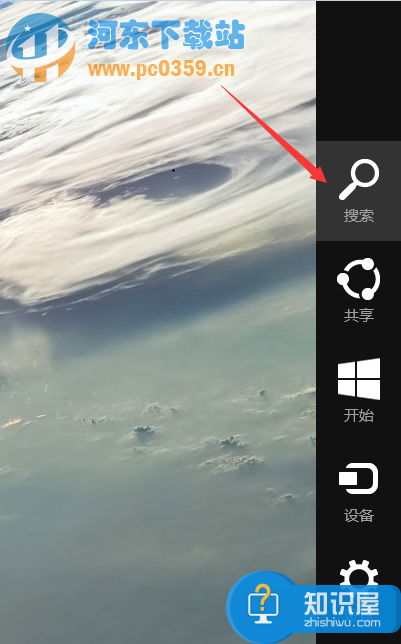
2、当我们在完成了上面的操作步骤以后,现在我们需要做的就是在搜索框中写入“符映射表”即可。
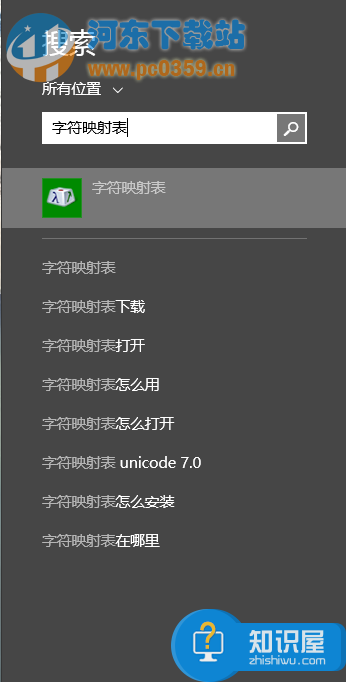
3、这一步我们需要做的就是就是在这个页面中找到空白的符号,然后将其进行复制。
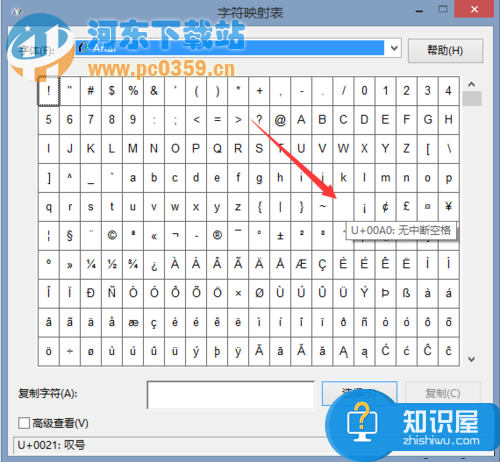
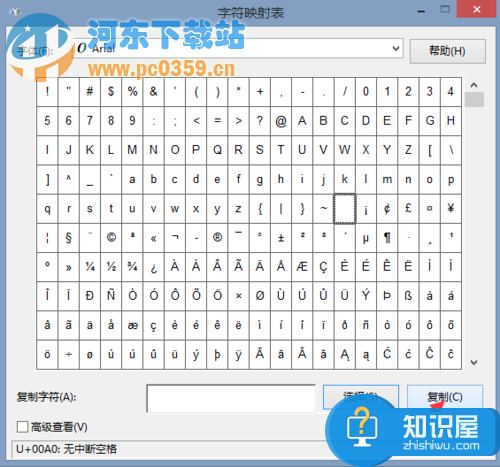
4、现在我们就要再一次的打开电脑的桌面,然后需要对图标进行重命名的操作,直接将刚刚复制的空白字符粘贴就行了。
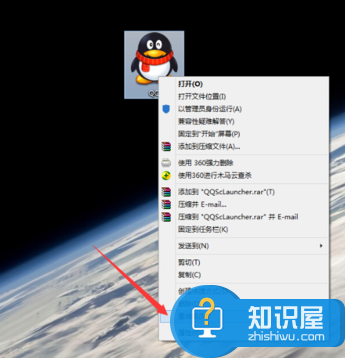
5、如果你需要更改更多的通过,直接一个个的进行粘贴就可以了,这就是全部的操作过程了,是不是很简单呢?
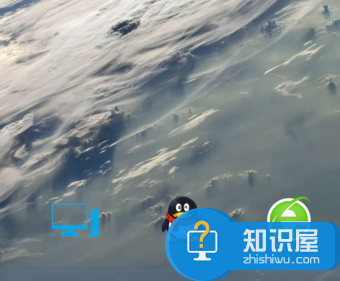
对于我们在遇到了这样的电脑难题的时候,那么我们就可以利用到上面给你们介绍的解决方法进行处理,希望能够对你们有所帮助。
知识阅读
-
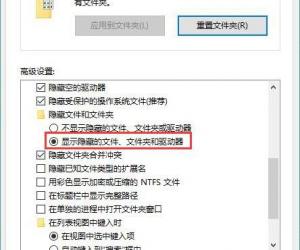
win10电脑桌面图标显示不正常怎么办 Win10系统图标不能正常显示解决方法
-
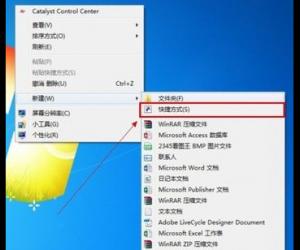
电脑定时关机怎么设置 电脑设置定时关机方法
-

Win7系统如何禁止播放网页音乐 Windows禁止网络音乐播放的教程
-
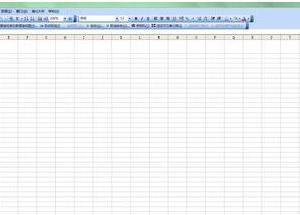
excel表格如何制作表格并打印 Excel表格制作并打印的方法
-
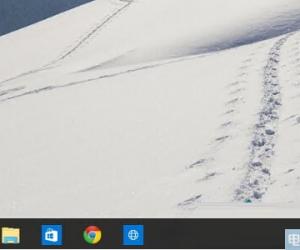
win10怎样隐藏或显示任务视图按钮 Win10如何设置任务视图按钮显示或隐藏
-

迷你usb无线网卡怎么用 台式usb无线网卡怎么用
-
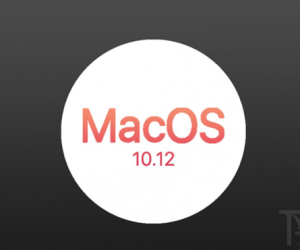
苹果电脑Mac上Safari特别卡怎么办 mac上运行safari越来越卡是什么原因
-

u盘被写保护怎么解除 u盘被写保护怎么办
-
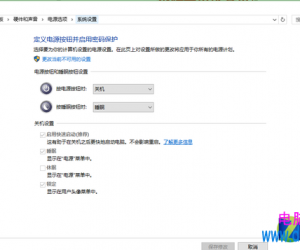
Windows10系统如何加快开机速度技巧 win10开机速度优化方法步骤
-

vivo X6Plus关闭系统自动更新方法
软件推荐
更多 >-
1
 一寸照片的尺寸是多少像素?一寸照片规格排版教程
一寸照片的尺寸是多少像素?一寸照片规格排版教程2016-05-30
-
2
新浪秒拍视频怎么下载?秒拍视频下载的方法教程
-
3
监控怎么安装?网络监控摄像头安装图文教程
-
4
电脑待机时间怎么设置 电脑没多久就进入待机状态
-
5
农行网银K宝密码忘了怎么办?农行网银K宝密码忘了的解决方法
-
6
手机淘宝怎么修改评价 手机淘宝修改评价方法
-
7
支付宝钱包、微信和手机QQ红包怎么用?为手机充话费、淘宝购物、买电影票
-
8
不认识的字怎么查,教你怎样查不认识的字
-
9
如何用QQ音乐下载歌到内存卡里面
-
10
2015年度哪款浏览器好用? 2015年上半年浏览器评测排行榜!








































